Cum să demontați laptop Dell N5110 Inspiron
Cum să dezasamblați laptopul Dell Inspiron N5110
Dezasambla N5110 Dell Inspiron
Scoaterea bateriei (baterie)

Fig. 1. N5110 Dell Inspiron. vedere de sus
Pasul 2. Se rastoarna. Să vedem ce capacul din spate are o imagine a unui deschis și un lacăt închis. Lângă ei - se blochează.

Fig. 2. N5110 Dell Inspiron. verso Organe de asamblare a bateriei notebook-

Fig. 3. N5110 Dell Inspiron. Organe de asamblare akkumalyatora inversa parte a notebook-
Pasul 3. Una dintre ele este rigid se deschide / închide, un alt izvor. Le-am pus și scoateți bateria.

Fig. 4. Mutați o parte dispozitivul de blocare din stânga

Fig. 5. Mutați o parte zăvorul dreapta
Pasul 4. Bateria este îndepărtată.

Fig. 6. Ca urmare, bateria eliminat
Eliminați memorie
Pasul 5. Vedem capacul. Sub acesta există sloturi RAM.

Fig. 7. Capac de protecție Dell Inspiron N5110 RAM
Pasul 6. Deșurubați șurubul. Dar, la final, el nu a ieși. Când auzi sunetul clar, înseamnă că l-ați deșurubat.
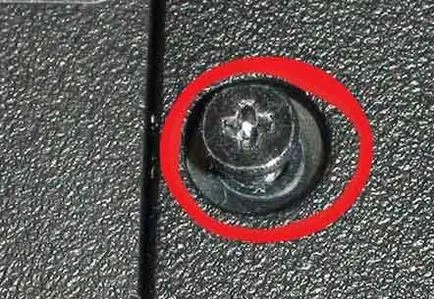
Fig. 8. Un șurub care fixează capacul RAM
Pasul 7. Acum, cu atenție și cu un obiect ascuțit pentru a cârlig în sus capacul din partea stângă și partea de jos.

Fig. 9. ponturi în sus și marginea frumos
După aceea, trage capacul de pe părțile laterale indicate prin săgeți. Mai sus și spre dreapta - este zona de fixare caneluri. Aici nu este necesar să cârlig capacul, respectiv, trage, de asemenea.
Pasul 8. Scoateți capacul. Sub ea, veți vedea RAM jos: doi sau unu, în funcție de configurație. Dacă este necesar - o elimina.

Fig. 10. Capacul a fost îndepărtat. RAM pot fi eliminate, dacă este necesar
Scoateți tastatura, DVD-drive și deconectați cablurile
Pasul 9. Ne întoarcem spatele laptop.

Fig. 11. Partea din față a notebook-ului
Pasul 10. Să scoateți tastatura. Uită-te la ea de sus. Vezi micile clapetele? Împingeți ușor le în săgeata de stronțiu.

Fig. 12. Locks pe partea de sus a tastaturii
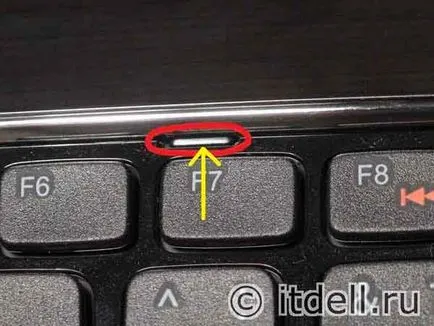
Fig. 13. Broaste pe partea de sus a tastaturii. Este necesar să apăsați
Când toate presa zăvoarele, cârlig tastatura de la partea de sus și trage departe de tine către ecran. Dar! Cu atenție, nu rapid. De la tastatură merge cu un cablu de la placa de bază. Nu-l deteriora.

Fig. 14. Flex sub tastatură
El a conectat la acest loc. Acesta este situat chiar sub tastatura.

Fig. 15. fantă în buclă închisă
Scoateți cablul panglică poate fi după cum urmează: cârlig capacul negru și glisați-l în sus.

Fig. bucla 16. Deschideți fantă
Din păcate, nu am luat fotografii atunci când cablul panglică este conectat la conectorul tastaturii. Dar trebuie să fie ceva de genul acesta (acesta este un alt cablu și conector, dar principiul este același).

Fig. 17. Tipul, atunci când o buclă (nu pe tastatură) este conectat
Pasul 11: În cele din urmă, am eliminat tastatura. Am subliniat în sloturi roșii care dețin în partea de jos a tastaturii.

Fig. 18. fante Montarea tastaturii
Acum, uita-te la laptop.

Fig. 19. Dell Inspiron N5110 laptop după îndepărtarea tastaturii
Cifrele marcate cu săgeți bucle: 1- tastatură, 2 - touchpad-ul și butoanele 3 - butonul ON. 4 - butoane suplimentare.
Pasul 12. Continuă. Vynem unitate DVD-ROM. Mâinile-l trageți de mai jos. Trageți de laptop. Atenție! Nu există mișcări bruște. El este atașat numai la suportul de plastic, pe care le-am luat deja oprit atunci când scoateți capacul de pe partea din spate a notebook-ului. Setați-l deoparte.

Fig. 20. a scos unitatea DVD-ROM
Scoateți palmrest, touchpad, și deconectați firele suplimentare
Pasul 13. Acum, scoateți capacul superior al laptop-ului, care acoperă placa de baza noastre. Dar, mai întâi deconectați cablurile care sunt descrise la punctul 10, în numerele 2,3 și 4. Acum, ia un obiect ascuțit. Am folosit o șurubelniță plată. Unii recomanda un cutit plat, dar, în orice caz, va trebui să protejeze într-un fel carcasa de plastic de la zgârieturi și nadkoly ulterioare. Am rândul său, șurubelnița cu o cârpă. Puteți face acest lucru, așa cum se arată în figura de mai jos.

Fig. 21. preia un caz ascuțit laptop obiect
Nu se aplică la notebook-ul Dell Inspiron N5110, dar principiul este clar. Vă recomandăm să înceapă din lateral, în cazul în care a existat o unitate DVD-ROM.

Fig. 22. Este mai bine să înceapă de pe partea dreaptă, în cazul în care există o unitate DVD-ROM
Etapa 14. Eliminat. Așa se pare.

Fig. 23. Au luat acoperă palmrest
Pasul 15. Acum, uita-te la acest capac de pe verso. Aici vom vedea regiunea touchpad pe partea de sus, butonul de pornire - stânga, butoanele de opțiune - dreapta.

Fig. 24. Accentul pentru partea din spate a mâinilor
Pasul 16 arată la placa de bază. Cautam conectori conecta sooler (ventilator, în opinia noastră). Ignorați șuruburile otkruchennye și bucla tastatură Disconnected, deoarece Eu am făcut-o înainte, și vom face un pic mai târziu.

Fig. 25. Alimentarea unui cooler sistem de răcire

Fig. 26. Cablu de alimentare deconectat răcitor
Catering la sunet. Dezactivați.

Fig. 27. Coloanele de alimentare cu sârmă

Fig. 28. Deconectați cablul de difuzor de putere
Scoateți adaptorul monitorului, Wi-Fi, deșurubați șuruburile și scoateți placa de bază
Pasul 17. Opriți monitorul. Pe partea stângă este în buclă.

Fig. notebook matrice 29. Flex
Ușor-l eliminați. Apoi, aruncând o privire spre partea dreapta. Aici placa Wi-Fi.

Fig. 30. Taxa de acces Wi-Fi
Mai întâi deșurubați șurubul. De îndată ce deșuruba această mică taxă va merge în sus. Acum, cu atenție și scoateți-l.
Pasul 18.Snimem monitorului. Susținem monitorul cu o singură mână și țineți-o a doua șurubelniță. Deșurubați șuruburile.

Fig. 31. Scoateți balamaua afișajului din stânga

Fig. 32. Scoateți dreapta balamaua afișajului

Fig. Monitor 33. laptop filmat
Pasul 19. După cum se poate vedea, acest model folosește tipul 2 șuruburi. Un lung și unul scurt. Acestea sunt marcate pe firul de vopsea albastră.
Pasul 20. Tipul de pe laptop-ul pe partea de sus.

Fig. 34. Placa de bază în carcasă
Pasul 21 arată în colțul din stânga jos.

Fig. 35. Indicatori LED-uri și CMOS-baterie (CR2032)
Există o baterie CR2032 (marcate în mov), care este responsabil pentru stocarea timpului pe un laptop. Acest lucru înseamnă că, dacă sunt resetate în mod constant ceasul de sistem, apoi schimba. Culoarea roșie înseamnă LED-urile care sunt pe partea din față a notebook-ului să ne informați de hard disk, Wi-Fi, este încărcat / descărcat și notebook-ul ca un întreg.
Pasul 22. Scoateți panoul aici.

Fig. 36. Scoateți partea superioară a carcasei
laptop Perevernom și pentru a găsi dopurile de cauciuc. Culoarea verde - doar picioarele din cauciuc. divorțul lor nu este necesar, ele sunt lipite. Roșu - cauciuc dop.

Fig. 37. dopuri de cauciuc mari și mici
Scoateți dopul de cauciuc, indicat în roșu. Există doar două la fiecare capăt al notebook-ului. Sub aceste prize au șuruburi. le deșurubați.

Fig. 38. Un șurub, ascuns sub un mic dop de cauciuc
După aceea, porniți laptopul înapoi și scoateți capacul.
Pasul 23. Acum rămâne pentru mici. Deșurubați șuruburile care le vedeți pe placa de bază. Toate Șuruburi se colectează într-un singur loc și nu pierd. Asta-i cât de mult am.

Fig. 39. Numărul total de zimți
Am act de faptul că un scurt-montaj șuruburi indicate pe placa de baza cu triunghiuri albe.
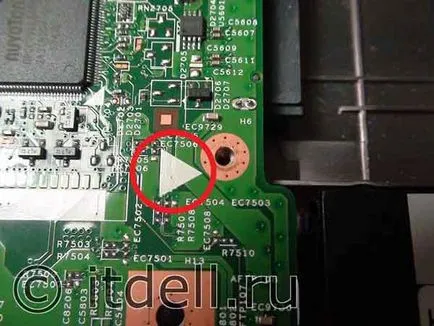
Fig. 40. Triunghiul alb pe placa de bază. Desemnarea de locuri pentru șuruburi
Pasul 24. Acest punct de vedere din partea de sus a plăcii de bază.

Fig. 41. Laptop-ul placii de baza Dell Inspiron N5110. vedere de sus
Contactați partea ei.

Fig. 42. Laptop-ul placii de baza Dell Inspiron N5110. vedere de jos
Scoateți hard disk-ul, vom găsi sistemul de răcire și memorie
Pasul 25. Acest lucru este în cazul în care a fost localizat pe hard disc, pe care am luat-o. Acesta este atașat la placa de bază 2 șuruburi și ferm conectat la conectorul SATA / Power. Roșu - șuruburi. Orange - conectați SATA / Putere.

Fig. 43. Eliminat unitatea hard disk cu Dell Inspiron N5110

Fig. 44. Sistemul de răcire N5110 Dell Inspiron
Acest RAM.

Fig. 45. Memorie N5110 (RAM) Dell Inspiron
În cele din urmă, am discutat. Colecta, respectiv, în ordine inversă.
Cum de a conecta un laptop hard disk Dell la un calculator?
Deoarece hard laptop Conector unitate Dell Inspiron N5110 este, SATA, este ideal pentru conectarea directă la calculator. Dar pentru a descărca Windows 7, nu am putut cu el, asa ca am folosit HDD-ul calculatorului.
Pasul 28. Așezați calculatorul pe o parte, a deschis capacul de caz, a pus cartea ca un stand pentru un hard disk de laptop.

Fig. 46. Conectat la un hard disk-ul calculatorului
Etapa 29. Sunt un hard disk-ul calculatorului conectat la SATA3, și laptop HDD - la SATA2. Conectați sursa de alimentare.

Fig. 47. Vedere generală a conexiunii la sistem

Fig. 48. Conectarea la placa de bază
Pasul 30. Porniți computerul. Ecranul, care servește pentru a apăsa butonul (dacă aveți timp) pentru acțiuni suplimentare. În general, vom merge în BIOS-ul (am apăsați tasta Del).

Pasul 31 apare. Alegerea "Caracteristici CMOS standard".
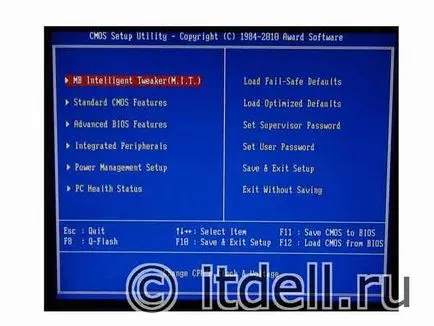
Fig. 50. BIOS Meniu
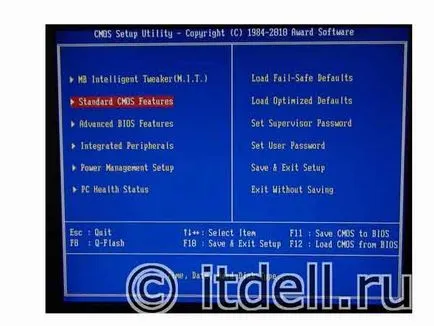
Fig. 51. Selectați elementul BIOS „Caracteristici CMOS standard“
Vedem o fereastră nouă. Să ne asigurăm că ne-am conectat 2 unitate. În cazul meu, eu pot vedea numele lor în liniile „IDE Canalul 0 Master“ (aici discul de laptop) și „IDE canal 6 master“.
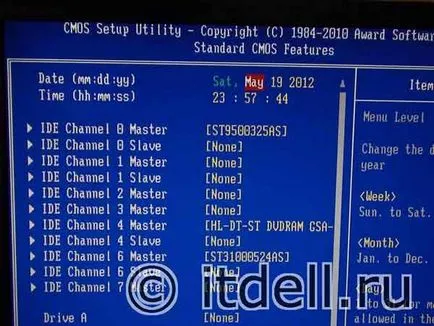
Fig. 52. Lista de HDD în BIOS
Pasul 32. Reporniți computerul. Faceți clic pe butonul afișa meniul de boot (meniul Boot). De „F12“ Cazul meu este un buton. Va apărea o fereastră. Selectați "Hard Disk".
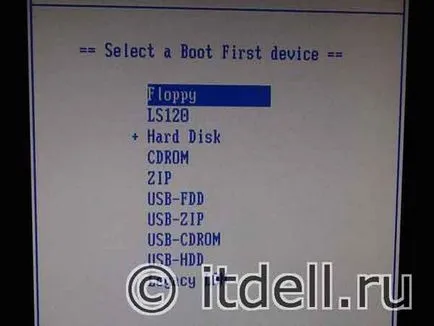
Fig. 53. Alegerea dispozitivului de încărcare de la care sistemul de operare să se întâmple
Selectați a doua linie, ca în cazul în care este indicat CH6 M. (în cazul meu 6 IDE Canal master, în care hard disk-ul computerului este conectat).
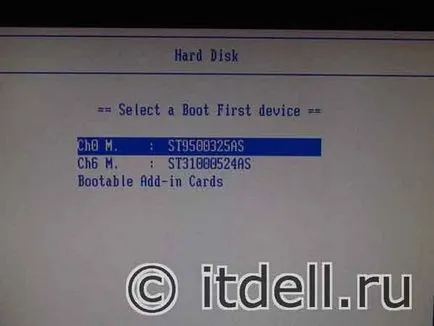
Fig. 54. HDD Alegerea
Pasul 33. Ai terminat! Se încarcă pentru Windows (sau alt sistem de operare) și în condiții de siguranță a copia conținutul pe hard disk-ul de pe computer notebook-uri.